TikTok에서 텍스트를 음성으로 변환하고 Siri 음성을 수행하는 2가지 쉬운 방법
TikTok에서 Siri 음성을 수행하는 방법? 궁금하시다면 Siri가 보이스오버를 하는 TikTok 비디오가 많이 있습니다. 간단한 동영상으로도 TikTok 콘텐츠를 더욱 매력적이고 재미있게 만든 다음 Siri 음성을 추가할 수 있습니다. 이제 TikTok에서 Siri 음성을 추가하는 방법을 배우고 싶다면 이 게시물이 빠르게 도움이 될 것입니다. 검증된 TikTok 제작자가 될 수 있는 기회일 수 있습니다. 시작하자.
가이드 목록
음성을 텍스트로 전환하여 TikTok에서 Siri 음성을 수행하는 방법 TikTok에서 실제 Siri 음성을 쉽게 수행하는 가장 좋은 방법 TikTok에서 Siri 음성 사용에 관한 자주 묻는 질문음성을 텍스트로 전환하여 TikTok에서 Siri 음성을 수행하는 방법
Siri Voice라고 하면 가장 먼저 떠오르는 것이 Apple입니다. 실제로 Android 휴대폰에서도 TikTok 비디오용 Siri 음성을 쉽게 만들 수 있습니다. 더 이상 고민하지 않고 TikTok에서 Siri 음성을 수행하는 방법에 대한 아래 단계를 따르십시오.
1 단계.기기에서 TikTok 앱을 실행하고 화면 하단의 "만들기" 버튼을 탭하세요. "녹화" 버튼을 누르거나 "업로드" 버튼을 눌러 "갤러리"에서 비디오를 업로드하세요.
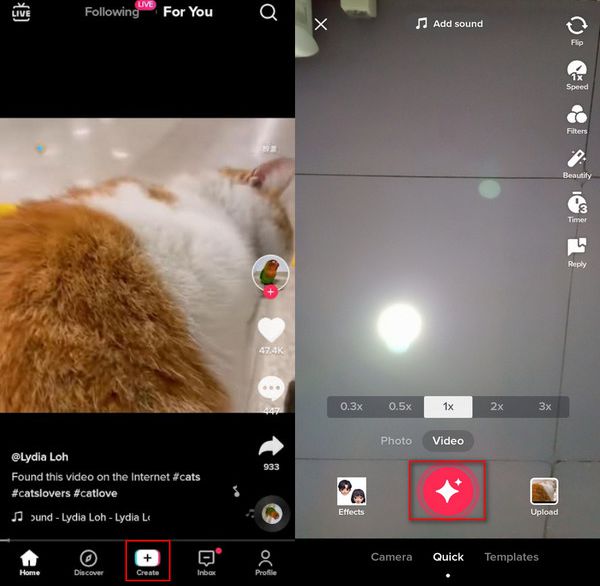
2 단계.새로 녹화/업로드된 동영상이 있으면 오른쪽 상단의 '텍스트' 버튼을 탭하세요. 원하는 문장이나 전체 이야기를 입력하세요. 그런 다음 "완료" 버튼을 탭하세요.
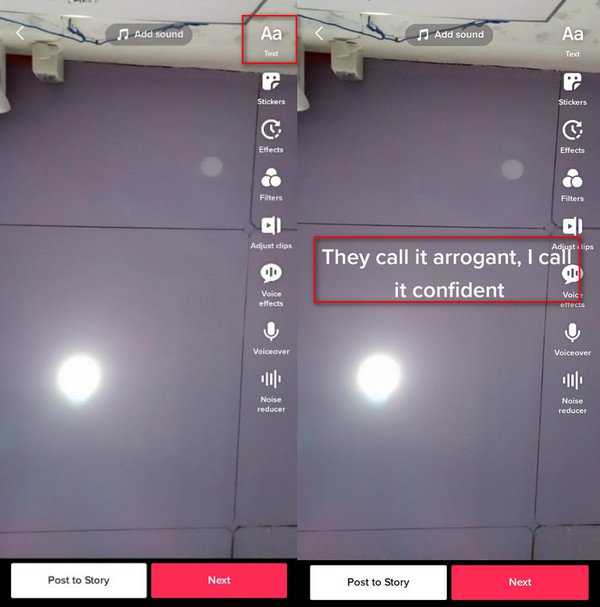
3단계.작성한 텍스트를 탭하면 그 위에 메뉴가 나타납니다. TikTok에서 Siri 음성 해설을 하려면 "텍스트 음성 변환" 버튼을 탭하세요. 텍스트를 편집하려면 텍스트를 두 번 탭하고 텍스트를 편집하세요. 메뉴에서 "취소" 버튼을 눌러 Siri 음성을 제거할 수도 있습니다. 효과가 만족스러우면 클립 조정, 필터 적용, 노이즈 감소 등을 통해 비디오를 편집할 수도 있습니다. "For You" 화면에 TikTok 비디오 게시를 진행하려면 "다음" 버튼을 탭하기만 하면 됩니다.
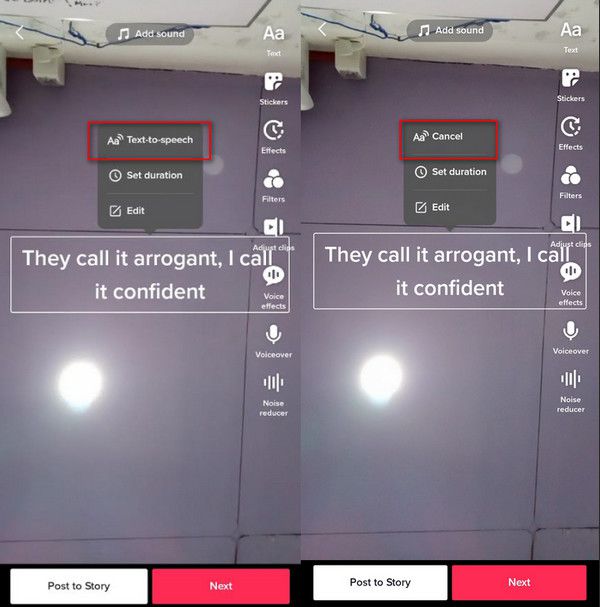
TikTok에서 실제 Siri 음성을 쉽게 수행하는 가장 좋은 방법
TikTok의 Siri와 같은 기계적 음성이 마음에 들지 않고 실제 음성을 원한다고 가정해 보겠습니다. 그것은 가능하다 AnyRec Screen Recorder. 주요 기능 중 하나는 모든 전화 오디오를 녹음하고 고품질로 저장하는 것입니다. 녹음 직후 TikTok에 Siri 음성을 추가할 수 있습니다. 이 소프트웨어를 사용하면 몇 번의 클릭만으로 최고의 TikTok 콘텐츠를 만들 수 있습니다. iOS 장치를 컴퓨터에 직접 연결하고 Windows/Mac에서 실제 Siri 음성을 녹음할 수 있습니다.

스마트폰을 오디오 녹음하고 WMA, MP3, M4A 등과 같은 형식으로 저장합니다.
사용자가 최저, 높음 및 무손실에서 오디오 품질을 선택할 수 있습니다.
볼륨, 샘플 속도 등을 포함한 사용자 정의 가능한 사운드 출력.
Siri 음성 외에도 마이크를 통해 음성을 녹음할 수도 있습니다.
안전한 다운로드
안전한 다운로드
AnyRec 스크린 레코더를 사용하여 Siri 음성을 녹음하는 방법:
1 단계.녹음 도구를 무료로 다운로드하여 장치에 설치하세요. 그런 다음 소프트웨어를 실행하고 메인 화면에서 "전화" 버튼을 클릭한 다음 "iOS 레코더" 버튼을 클릭하여 아이폰 화면 녹화.

2 단계.화면 오른쪽 상단에서 아래로 밀어 iPhone의 제어 센터를 열고 "화면 미러링" 버튼을 탭하세요. 휴대폰을 소프트웨어에 연결하려면 두 장치가 모두 동일한 Wi-Fi 연결에 연결되어 있는지 확인하세요.
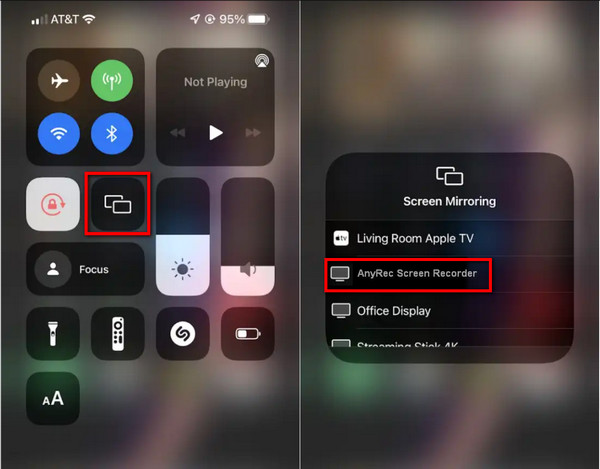
3단계.휴대폰의 "Screen Mirroring" 기능에서 "AnyRec Screen Recorder" 버튼을 누르고 연결이 성공할 때까지 기다립니다. "녹음 콘텐츠" 드롭다운 목록을 찾아 "오디오" 버튼을 클릭하세요. 더 나은 오디오 경험을 위해 다른 설정을 편집할 수도 있습니다. 그런 다음 "녹음" 버튼을 클릭하여 오디오 녹음을 시작하세요.
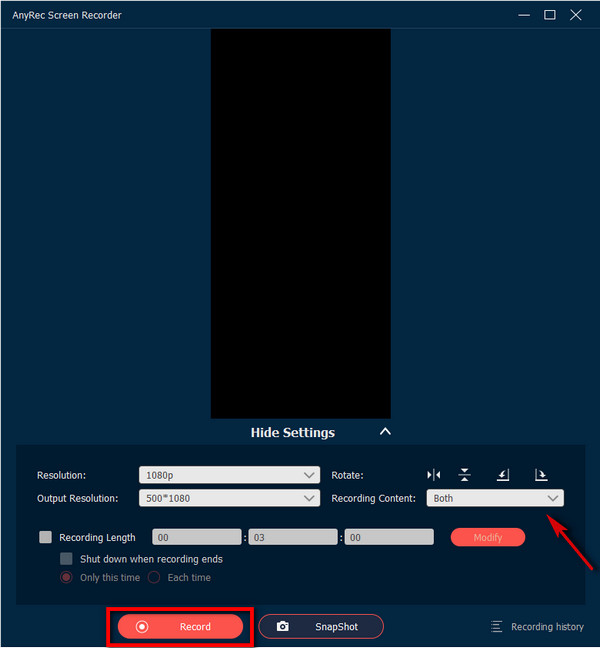
4단계.휴대폰으로 돌아가서 Siri를 활성화하세요. Siri 음성 상태를 무엇이든 지정하고 TikTok 비디오에 추가할 수 있습니다. 모든 것이 PC에 미러링되어 있는지 확인해야 합니다. 그런 다음 "중지" 버튼을 클릭하여 오디오를 로컬 폴더에 저장하세요.
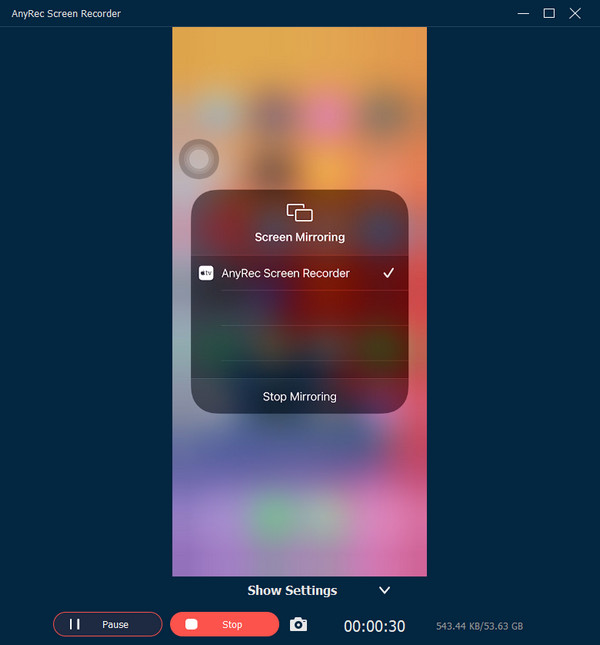
녹음된 Siri 음성 해설을 TikTok 비디오에 추가하려면 AnyRec Video Converter. 녹음된 오디오를 효과적으로 추가함과 동시에 비디오를 향상시킬 수 있습니다. 이 강력한 올인원 솔루션은 TikTok 비디오에 맞게 오디오를 완벽하게 동기화할 수 있습니다. 또한 오디오 품질을 왜곡하지 않고 오디오 볼륨을 최대 200%까지 수정하고 높일 수 있습니다. 소프트웨어는 또한 자르기, 자르기, 회전, 압축, 속도 제어 및 TikTok 콘텐츠에 필터를 적용하는 편집 도구를 제공합니다. TikTok 비디오를 바이럴로 만들기.

TikTok 비디오 클립을 최고의 품질로 쉽게 만들 수 있는 권장 도구입니다.
비디오 인핸서, 속도 컨트롤러, 병합 등의 필수 기능을 제공합니다.
MP4, MP3, MOV, AAC, MKV 등과 같은 모든 비디오 및 오디오 형식을 지원합니다.
TikTok 비디오에 편집, 회전, 트리밍, 자르기 및 필터 추가를 위한 강력한 도구입니다.
안전한 다운로드
안전한 다운로드
TikTok에서 Siri 음성 사용에 관한 자주 묻는 질문
-
TikTok에서 Siri Voice의 여성 버전을 변경하는 방법은 무엇입니까?
휴대폰에서 TikTok 앱을 열고 만들기 버튼을 탭합니다. 녹음기 버튼을 탭하거나 갤러리에서 하나를 업로드하십시오. 녹음 또는 업로드 후 화면 우측 상단의 텍스트 옵션을 클릭하세요. TikTok 콘텐츠에 사용할 텍스트를 입력한 다음 완료 버튼을 탭하세요. 텍스트를 누르면 Alex, Joey, Chris 등과 같은 다른 버전을 볼 수 있습니다.
-
Instagram Reel에는 TikTok과 같은 Siri 음성이 있습니까?
불행히도 Instagram Reel에는 Siri 음성 또는 텍스트 음성 변환 기능이 없습니다. 그러나 텍스트에 보이스오버를 한 다음 헬륨, 아나운서 또는 자이언트로 변경할 수 있는 음성 효과를 계속 수행할 수 있습니다. Instagram 비디오에 음성을 녹음하기 전에 원하는 음성 효과를 선택하기만 하면 됩니다.
-
Android 폰으로도 TikTok에서 Siri 음성을 찾아 추가할 수 있나요?
예, TikTok의 Siri 음성 효과는 Android 및 iOS 모바일 장치에서 모두 작동합니다. TikTok 비디오를 만들 때 텍스트 음성 변환 기능을 사용하려면 TikTok 앱이 최신 버전인지 확인하십시오.
결론
TikTok에서 Siri 음성을 사용하는 방법을 배우면 재미있는 TikTok 비디오를 만드는 데 멈출 수 없습니다. TikTok의 다른 콘텐츠에서 얻은 영감은 TikTok 비디오를 시작하는 이상적인 방법이기도 합니다. 그러나 실제 Siri 음성으로 최고의 TikTok 비디오를 만들려면 최상의 결과를 위해 AnyRec Screen Recorder를 사용하는 것이 좋습니다. TikTok에서 Siri 음성 해설을 수행하는 데 다른 문제가 있는 경우 지금 문의하세요.
안전한 다운로드
안전한 다운로드
